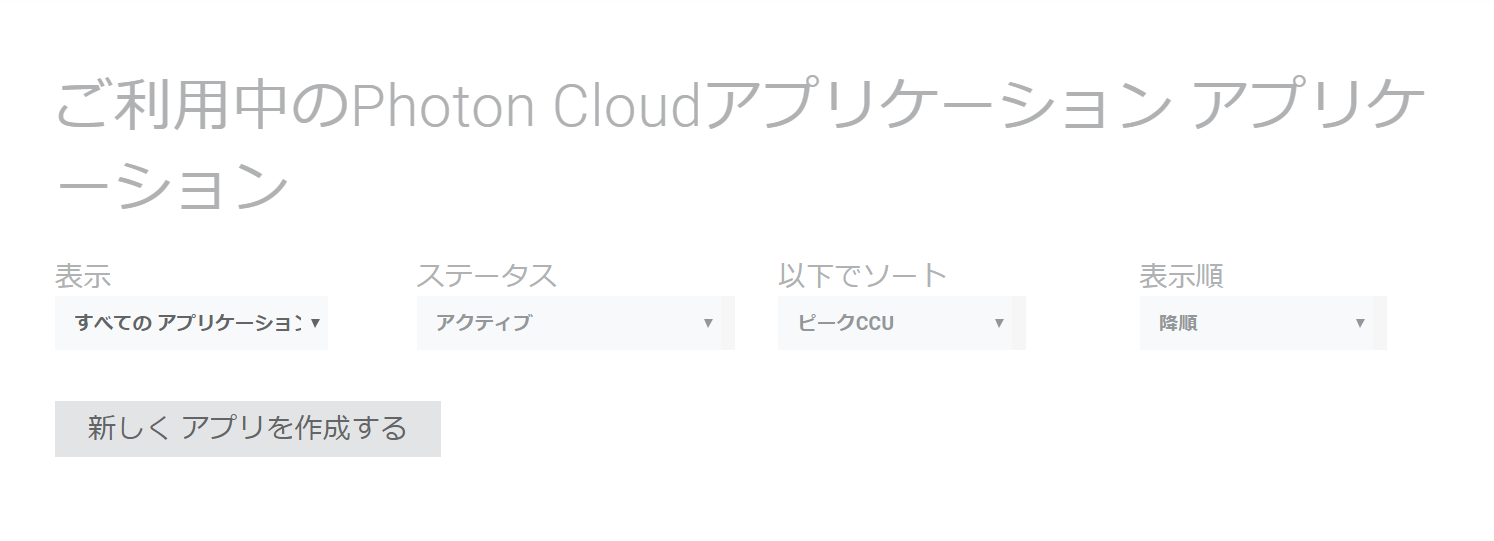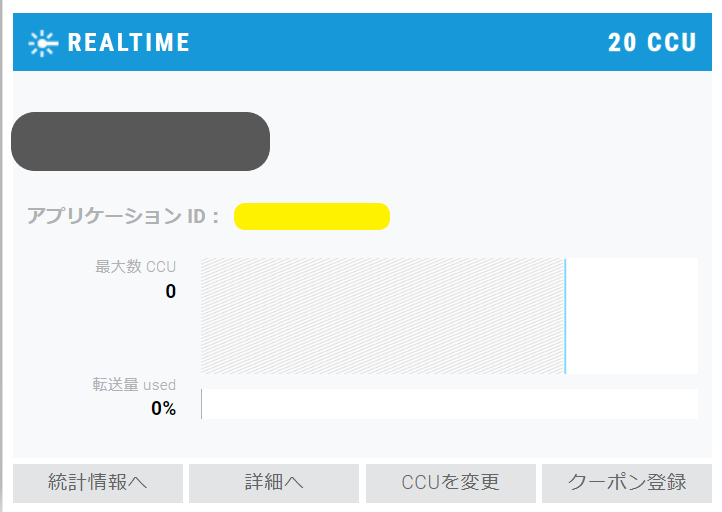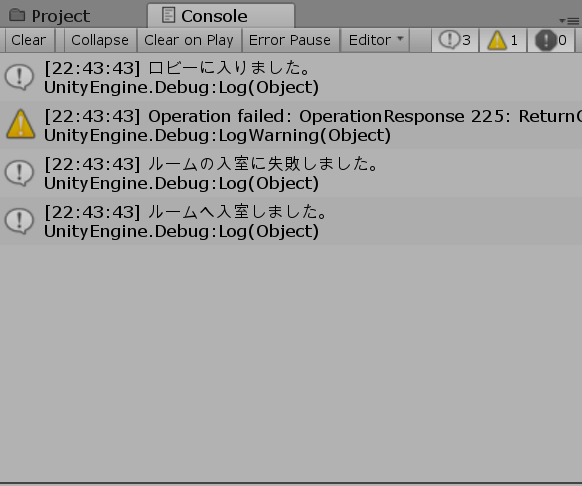はじめに
この記事は参考記事のほぼ丸パクリです。アウトプットになります。
Photonとは
マルチプレイ用のサーバーで、インターネットを通してサーバーに接続します。
今回はUnityで行います。
Photonのユーザー登録からAppID取得までの流れ
1.下記のリンクからユーザー登録を行ってください。
https://dashboard.photonengine.com/ja-JP/account/SignUp
3.必須項目を入力して作成するを押す(Photonの種別はPhoton Realtime)
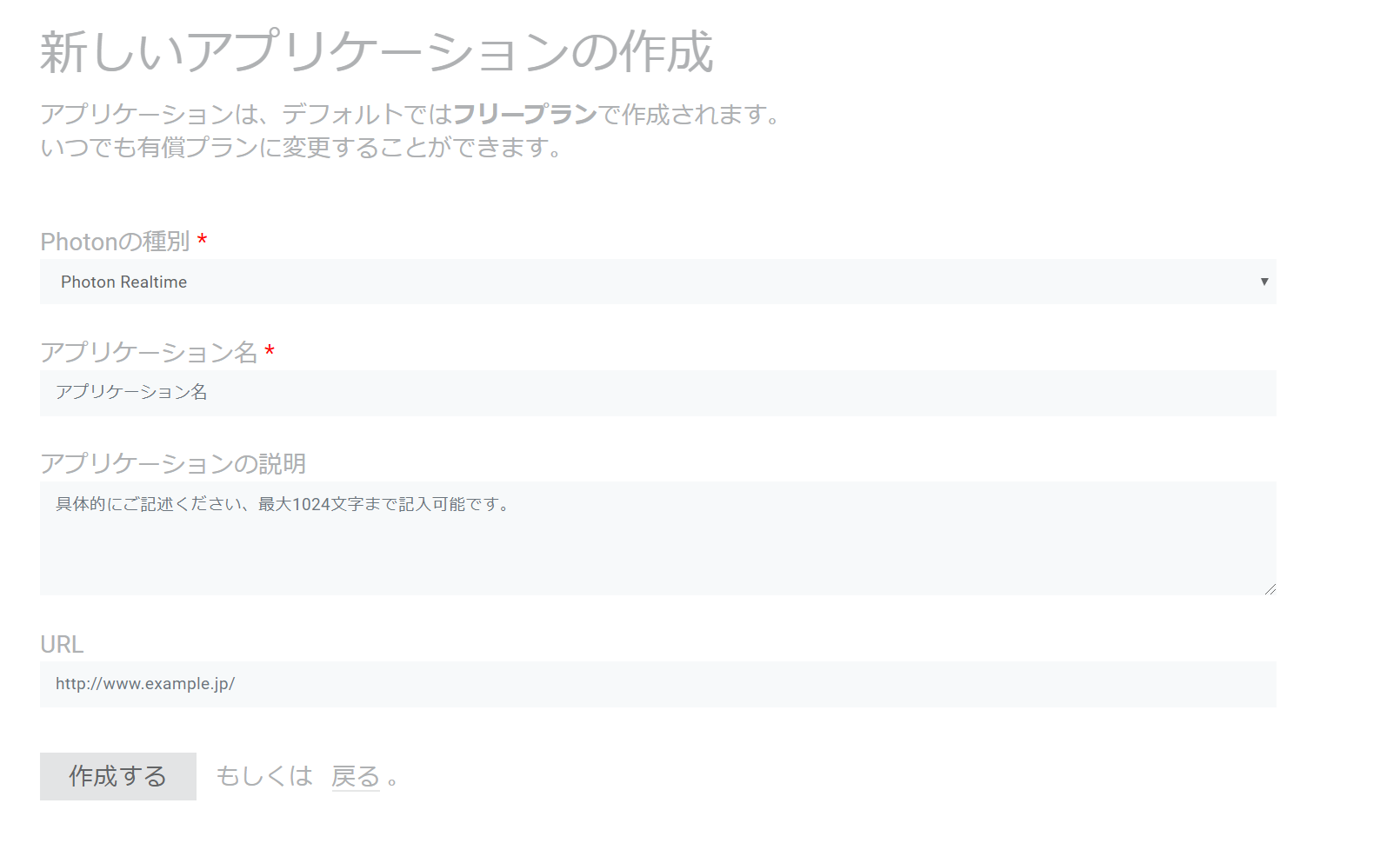
Photon Unity Networking 無料版の操作手順
1.Photon Unity Networking 無料版をインストール&インポート
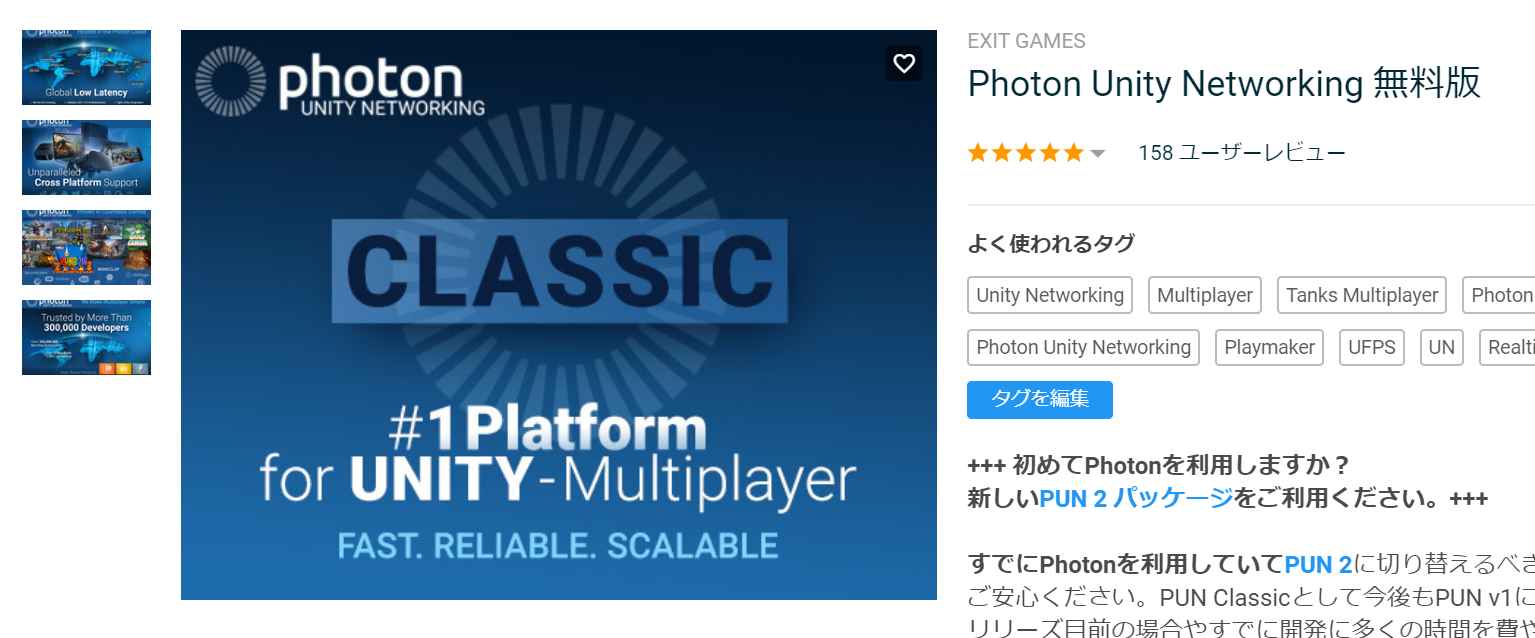
※PUN 2では以降の手順ができません。
2.AppIDを入れてSetup Projectボタンを押す
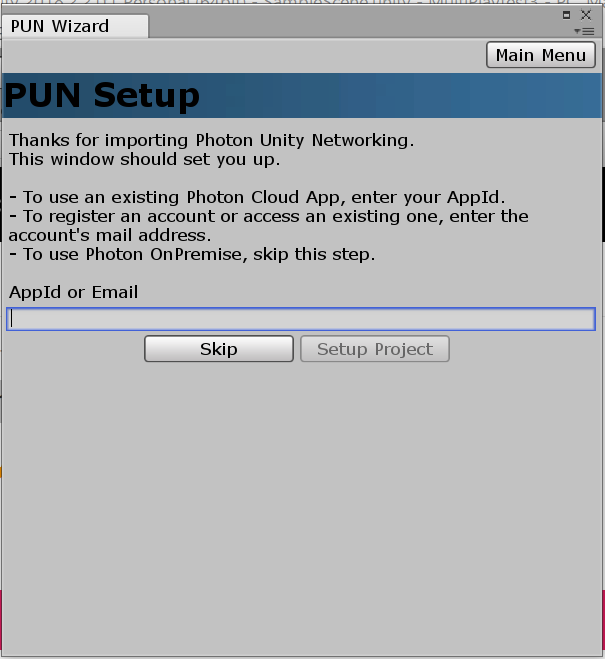
成功するとDoneの文字が出るので、出たはCloseを押して閉じる。
3.PhotoServerSettingsで黄色の設定にする
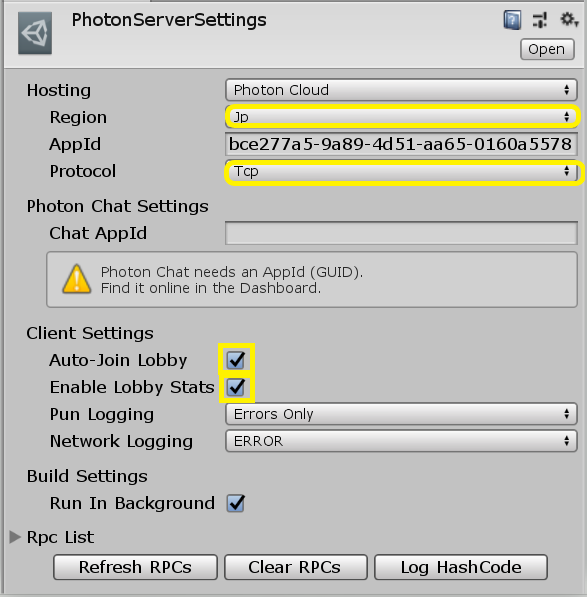
スクリプト作成と実行
以下のスクリプトを入れる。これは参考サイトのほぼ引用になります。
public class NetWork_01 : MonoBehaviour {
void Start() {
// Photonに接続する(引数でゲームのバージョンを指定できる)
PhotonNetwork.ConnectUsingSettings(null);
}
// ロビーに入ると呼ばれる
void OnJoinedLobby() {
Debug.Log("ロビーに入りました。");
// ルームに入室する
PhotonNetwork.JoinRandomRoom();
}
// ルームに入室すると呼ばれる
void OnJoinedRoom() {
Debug.Log("ルームへ入室しました。");
}
// ルームの入室に失敗すると呼ばれる
void OnPhotonRandomJoinFailed() {
Debug.Log("ルームの入室に失敗しました。");
// ルームがないと入室に失敗するため、その時は自分で作る
// 引数でルーム名を指定できる
PhotonNetwork.CreateRoom("myRoomName");
}
}
このスクリプトをヒエラキーのオブジェクトにアタッチして再生ボタンを押してみる。
おわりに
Photonの参考サイトはいくつかあるが、違うソフトをインポートしてしまったが為にそれなりに時間がかかた。Pun2の設定項目はPhoton Unity Networkingとかなり似ている。公式はPUN 2を推奨しているようなので、使う機会があれば是非ためしておきたい。